Jak začít používat Disk Google
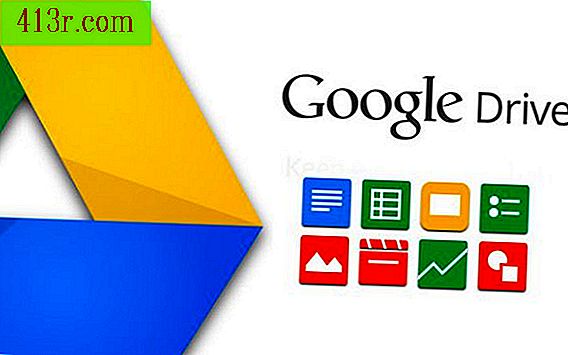
Váš vlastní účet služby Disk Google
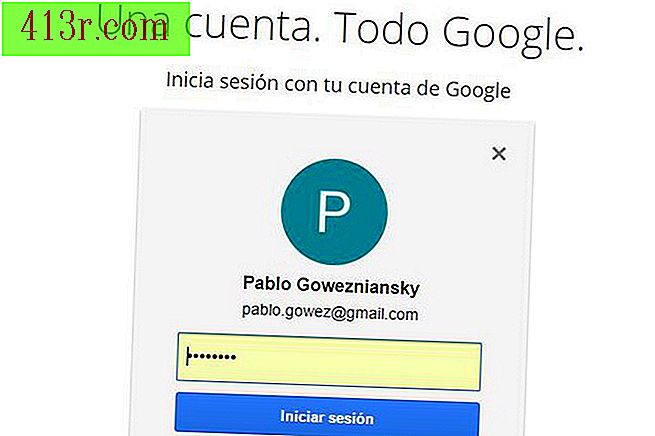 Uložte Pablo Gowezniansky
Uložte Pablo Gowezniansky Chcete-li začít používat, musíte mít jednotku. Přihlášení je velmi jednoduché. Musíte se přihlásit pouze pomocí svého účtu Google. Pokud máte službu Gmail, budete mít přístup zadáním e-mailu a heslem. Pokud nemáte účet, stačí vytvořit poštovní schránku s daty a jste připraveni začít používat Disk Google.
První obrazovka
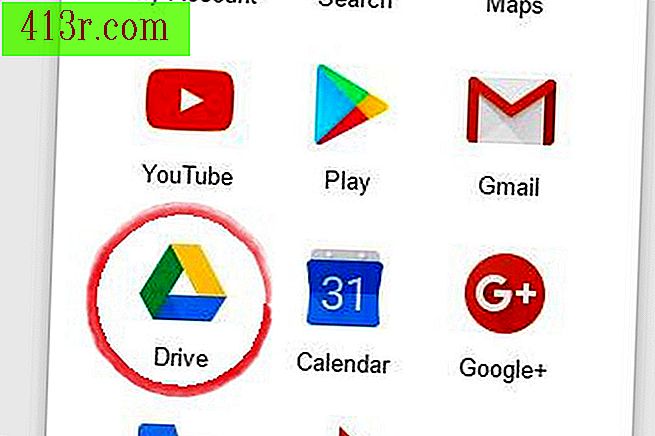 Uložte Pablo Gowezniansky
Uložte Pablo Gowezniansky Někdy při vstupu do služby Google máte přístup k e-mailu přímo. Pokud tomu tak je, chcete-li přejít na Disk Google, musíte kliknout na čtverec o devíti bodech, který se nachází v pravém horním rohu obrazovky. Zobrazí se nabídka se všemi možnostmi, které má společnost Google pro vás. Trojúhelník zelených, žlutých a modrých stran je vaší branou k Disku Google. Klikněte na logo a máte přístup k vašim online složkám pro úložiště.
Nabídka možností
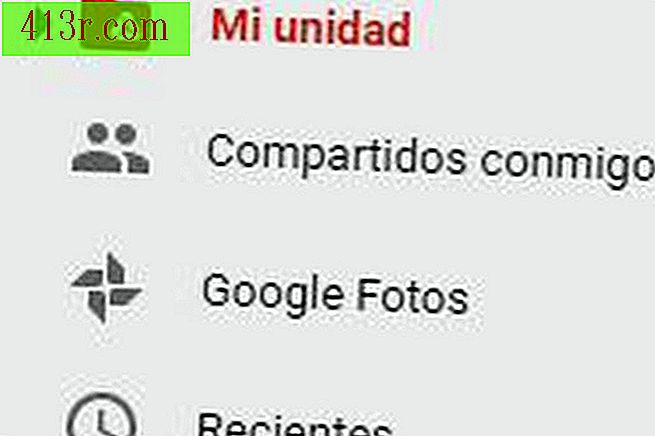 Uložte Pablo Gowezniansky
Uložte Pablo Gowezniansky V levé části obrazovky máte nabídku s možnostmi, které máte k dispozici. Jednotku můžete přistupovat klepnutím na položku "Moje jednotka". Můžete vidět dokumenty nebo informace, které s vámi sdílejí v části Sdílené se mnou. Fotografie, které máte, můžete zobrazit na kartě Fotky Google. Můžete vidět celý materiál, který jste uvedli v seznamu "Nedávno", v sestupném pořadí s nejnovějšími nad všemi. Pokud jste zvýraznili soubor nebo složku, můžete jej zobrazit v části "Hlavní body". V "Koši" můžete přistupovat k materiálu, který jste vymazali v posledních dnech.
Moje jednotka
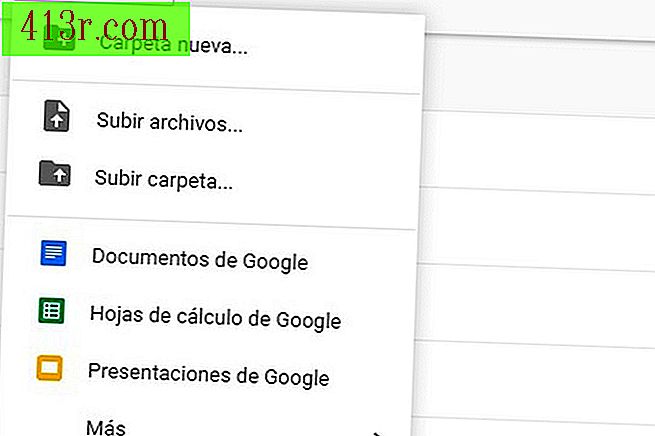 Uložte Pablo Gowezniansky
Uložte Pablo Gowezniansky Pro přístup k vaší jednotce máte dvě možnosti. Můžete přejít z již zmíněného menu vlevo nebo z menu "Moje jednotka" - rozbalovací nabídku, která je mírně vystředěná nalevo od obrazovky. Klepnutím na položku "Moje jednotka" se zobrazí možnosti "Vytvořit novou složku", "Nahrát soubory", "Odeslat složku". A pokud chcete, můžete vytvářet textové dokumenty, tabulky, prezentace a další. Zde se naučíte vytvořit nový adresář a nahrát informace, které potřebujete.
Vytvořit složku
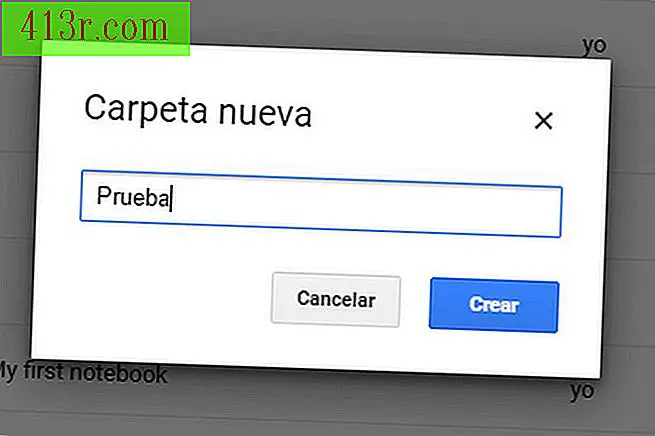 Uložte Pablo Gowezniansky
Uložte Pablo Gowezniansky Vytvoření složky je velmi jednoduchý úkol. Jednoduše zadejte "Moje jednotka" a klikněte na "Vytvořit nový adresář". Zvolíte si titul, který chcete dát, a klikněte na "Vytvořit". V tomto příkladu vytvoříme složku "Test".
Složka byla vytvořena
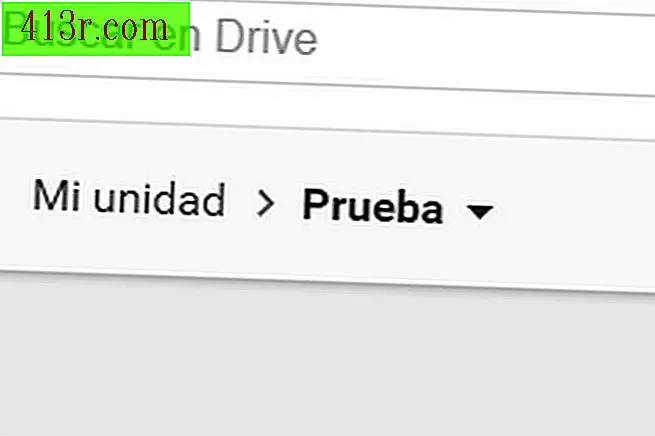 Uložte Pablo Gowezniansky
Uložte Pablo Gowezniansky Jakmile vytvoříte složku, po zadání položky "Moje jednotka" uvidíte složky, které máte. Pokud klepnete na složku Test, budete mít přístup k této složce. Až tam, chcete-li přidat materiál, stačí ho nechat uvnitř složky, jako když to uděláte ve společné složce Windows. Přetáhnete jej myší a uvolníte jej uvnitř složky; pak musíte počkat, až se soubory nahrají do Internetu. A jakmile to bude hotové, budete mít k dispozici online disk Google Drive připravený k použití.
Jaký materiál můžete uložit na Disk Google?
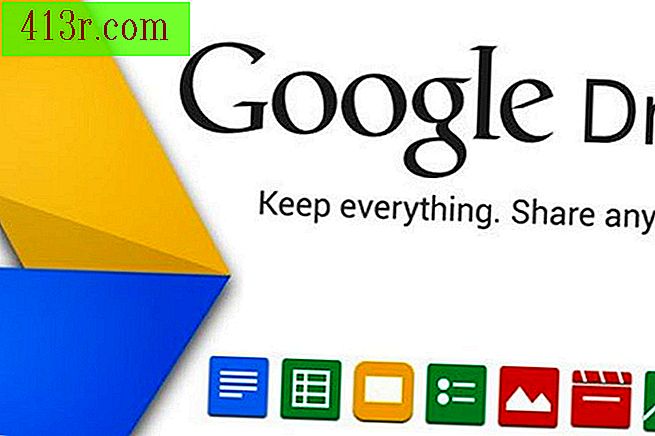 Uložit ubunlog.com
Uložit ubunlog.com Na Disku Google můžete uložit vše, co chcete. Představte si, že je součástí interního disku vašeho počítače. Je to totéž: můžete nahrávat textové dokumenty, tabulky, PDF, obrázky, audio, videa; co si myslíte, a budete připraveni na internet, když jej budete potřebovat.
Kolik informací můžete nahrát?
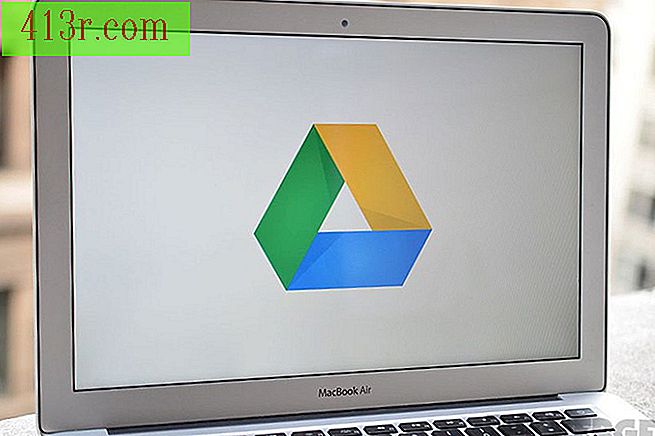 Uložit www.theverge.com
Uložit www.theverge.com Mezi Google Photos, Google Drive a Gmail máte k dispozici 15 GB volného úložiště. Disk Google navíc představuje možnost mít sdílené soubory. Co jiní nahrávají, vidíte to a to, co nahrajete, kteří jsou aktivováni, jej mohou zobrazit. Je to optimální způsob, jak společně aktualizovat informace v každém okamžiku. A máte přístup z libovolného počítače! Musíte být připojeni pouze k Internetu.







